Как пользоваться виндовс фикс
Обновлено: 03.07.2024
Microsoft Easy Fix — бесплатное средство устранения неполадок Windows, препятствующих нормальной работе операционной системы. Данный инструмент поможет выявить и решить самые распространенные проблемы с программным обеспечением и сторонних разработчиков, влияющих на штатную работу системы.
Microsoft Easy Fix — новое название утилиты, ранее известной, как Microsoft Fix it, а еще ранее, как Fix it Center, для обнаружения и исправления неполадок в работе ОС и приложений. Поддержка устаревших решений прекращена, поэтому пользователю, в настоящее время, следует воспользоваться средством Easy Fix от Майкрософт.
Microsoft Easy Fix работает на компьютерах с установленными операционными системами Windows 7, Windows 8, Windows 8.1 (решения с расширением «.diagcab»), в некоторых случаях возможна работа в ОС Windows XP (решения с расширением «.msi»).
В операционной системе Windows 10 последних версий, данный инструмент интегрирован в систему, поэтому, в случае возникновения неполадок, пользователю следует использовать встроенное средство устранения неполадок Windows 10.
На сайте Microsoft по ссылкам доступны отдельные утилиты, предназначенные для решения типичных проблем с компьютером. Здесь можно скачать решения по исправлению проблем со звуком, оборудованием и устройствами, быстродействием и производительностью, средствами безопасности, ошибками Центра обновления Windows, подключению к интернету и т. д.
Выберите подходящее средство для устранения возникшей проблемы, его на своем компьютере.

Средство устранения неполадок служит для решения конкретных проблем на данном компьютере. Оно не заменяет исправления, обновления, обновления безопасности от Microsoft, которые необходимо устанавливать на компьютер для стабильной работы операционной системы.
Решение проблем с помощью Microsoft Easy Fix в Windows 7
На примере операционной системы Windows 7, я покажу, как использовать средство устранения неполадок. В других операционных системах Windows, Microsoft Easy Fix работает подобным образом. Средство работает на русском языке.
Я скачал средство по ссылке «Поиск и устранение проблем с оборудованием и устройствами». Далее запустите файл на компьютере.
В окне «Диагностика и предотвращение неполадок на компьютере» нажмите на кнопку «Далее». Обратите внимание, что по умолчанию активирован пункт «Автоматически применять исправления» (скрыт под ссылкой «Дополнительно»).
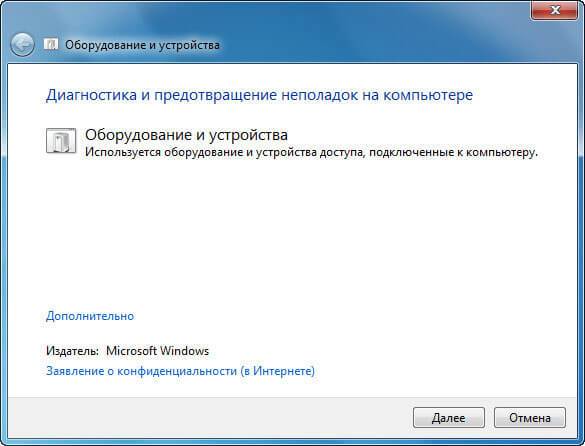
Затем запускается диагностика, происходит обнаружение и решение проблем.

Средство выявило, что на компьютере не настроена загрузка и установка драйверов для устройств.
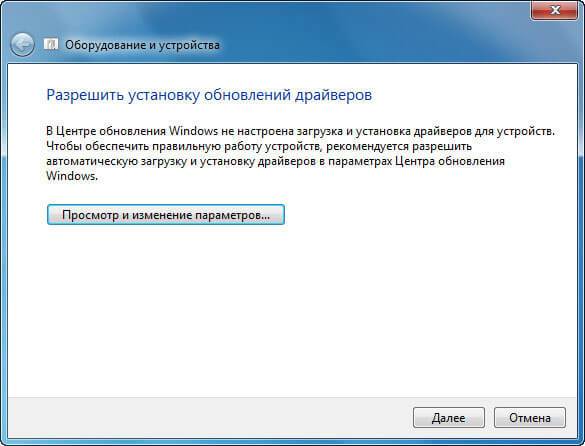
Для выбора настроек нажмите на кнопку «Просмотр и изменение параметров».
В открывшемся окне необходимо выбрать нужные настройки, а затем сохранить эти параметры.

В завершение, в окне «Диагностика завершена» отобразится список обнаруженных и решенных проблем.

После нажатия на кнопку «Просмотреть дополнительные параметры» откроется окно для поиска подробностей о данной проблеме, и с другими рекомендациями для выполнения определенных действий, если проблема не была решена.

Нажмите на кнопку «Закрыть модуль исправления неполадок» для выхода из Microsoft Easy Fix.
Устранение неполадок с помощью Microsoft Fixit в Windows 7
Корпорация Майкрософт прекратила поддержку средства Microsoft Easy Fix и удалила страницу для загрузки инструментов для решения проблем со своего официального сайта.
Пользователи могут воспользоваться переносным средством Microsoft Fixit Portable , которое я нашел для читателей моего сайта (спасибо Sasha Aspid). Утилита не требует установки на компьютер, инструмент запускается из папки от имени администратора.
Средство для решения проблем работает в операционной системе Windows 7, в Windows 10 средство устранения неполадок встроено в систему. Скачайте архив с утилитой, распакуйте архив, а затем запустите средство из папки от имени администратора, устраните возникшие проблемы на своем компьютере.
Выводы статьи
Средство исправления неполадок Microsoft Easy Fix поможет обнаружить и решить типичные проблемы, возникающие при работе на компьютере в операционной системе Windows. Средство проводит диагностику и автоматически применяет исправления для устранения неполадок на ПК.

Предупреждение перед работой
Далее рассмотрим, как скачать эту утилиту и как ей пользоваться.
Этап 1: Скачивание
Здесь всё очень просто:
- Перейдите на официальный сайт Майкрософт и найдите там Easy Fix. Для этого используйте поисковую строку, расположенную в верхней части сайта.
- Выберите нужное вам средство устранения неполадок в блоке «Средства устранения неполадок Windows». Например, если у вас проблемы со звуком, то выберите вариант «Поиск и устранение проблем со звуком».
- Также вам потребуется указать расширением для исполняемого файла утилиты, который вы планируете скачать, если оно не определится автоматически. Всего имеются два варианта расширений файла:
- MSI – подходит для всех современных версий Windows, начиная с «семёрки»:
- DIAGCAB – используется только для диагностики неполадок в устаревших системах, например, в Windows XP, Vista и т.д.
- Дождитесь окончания загрузки исполняемого файла на компьютер.
Когда файл окажется на вашем компьютере вам потребуется запустить установку программы. Она не отличается ничем сложным и требует от пользователя минимум действий. Весь процесс состоит из соглашения с лицензией и нажатия на кнопки «Далее».

Этап 2: Исправление проблем
-
Когда установка завершится у вас сразу же откроется окно по диагностике – «Диагностика и предотвращение неполадок на компьютере». Здесь практически нет ничего интересного. Единственное вы можете раскрыть вкладку «Дополнительно», а там снять галочку с «Автоматически применять исправления», если посчитаете нужным. Чтобы продолжить, нажмите «Далее».




Если вы хотите воспользоваться WindowsFix, то ищите утилиту MS Easy Fix, так как это теперь её новое официальное название. Скачивать можно только с официального сайта Майкрософт, так как по сети гуляет вирус, который прикрывается старым названием этой утилиты. Как правило, к его названию ещё может быть добавлена частичка «Ru».
Microsoft Fix It представляет собой набор небольших утилит, которые пользователи Windows запускают на своих компьютерах для диагностики и исправления обнаруженных проблем.
Microsoft годами разрабатывала огромное количество программ для Fix It с акцентом на минимальное взаимодействие с пользователем.
Например, специализированная утилита "Повышение быстродействия компьютера" позволяет всего за один клик улучшить быстродействие компьютера с установленной предварительной версией Windows 10 (возможны изменения после выхода финальной версии ОС).

Инструмент не поддерживает автоматическое исправление в системах Windows 8 и Windows 8.1 (однако, на странице утилиты есть подробные инструкции для ручного исправления), а значит, может работать только с Windows XP, Windows Vista и Windows 7.
Как обычно пользователю предлагается выбрать режим применения изменений: автоматически или после проверки предлагаемых действий. Рекомендуется выбрать ручную проверку, чтобы иметь полный контроль над выполняемыми операциями.
Список исправлений становится доступным после выполнения диагностики системы. Пользователь может включать или отключать рекомендованные исправления или нажать по ссылке для просмотра подробного HTML-отчета в браузере по умолчанию. Отчет содержит результаты сканирования и детальную информацию о найденных проблемах.
Решение Fix It проверяет следующий набор проблем:
- Установлено ли в системе несколько антивирусных продуктов?
- Авторизовано ли в системе больше одного пользователя?
- Работают ли устройства в режиме PIO?
- Включен ли режим энергосбережения?
- Загружается ли при старте системы слишком большое количество программ?
- Влияют ли визуальные эффекты на быстродействие системы?
- Проверка временных файлов.
- Повреждение данных.
- Фрагментация жесткого диска.
- Устаревшие драйвера и пропущенные обновления Windows.
Решение Fix It было разработано для обнаружения и устранения проблем с производительностью на системах Windows. Конечно, решение в первую очередь предназначено для обычных пользователей, не обладающих специальными техническими знаниями и навыками. Однако, продвинутые пользователи ПК также могут пользоваться Fix It для диагностики и обнаружения ошибок, которые могут быть устранены самостоятельными усилиями.
Инструкции, содержащиеся на веб-сайте Fix It, могут быть чрезвычайно полезны, так как предлагают подробные пошаговые руководства по решению проблем.
1 Возможности
- Устранение проблем в производительности.
- Настройка принтеров, факсов и других приборов для печати.
- Обновление драйверов и ликвидация неполадок при установке.
- Устранение проблем при запуске приложений.
- Исправление проблемных функций рабочего стола.
- Устранение ошибок при запуске медиафайлов, поиск и установка кодеков.
- Решение проблем с неправильным запуском игр.
2 Преимущества
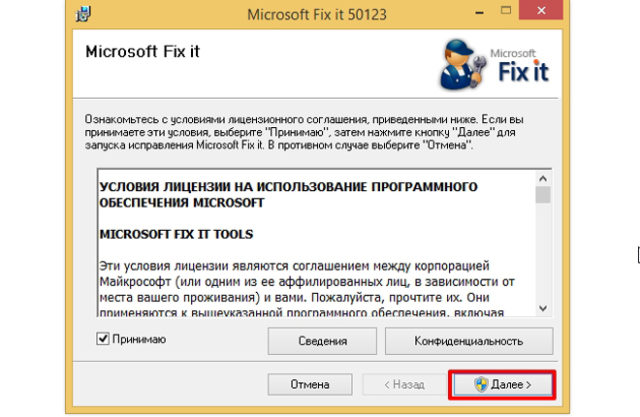
3 Недостатки
Программа не может исправлять ошибки в операционных системах Windows 8 и выше, ввиду чего вам придется искать альтернативный вариант для этого. Вы можете ознакомиться с перечнем подходящих утилит на официальном сайте Microsoft. Среди недостатков также стоит выделить не совсем понятные названия функций. Некоторые из них похожи в описании, но на деле выполняют принципиально разные действия. Также стоит выделить то, что поддержка отвечает не сразу, ввиду чего решить проблему быстро не удастся.
к меню ↑
4 Установка локальной версии
Для этого вам придется выполнить несколько простых манипуляций:
5 Другие аналогичные программы
5.1 Kaspersky Cleaner

Данная утилита появилась на официальном сайте Касперского относительно недавно. Она может очищать компьютер от файлов, которые давно не использовались, тем самым освобождая место для работы системы. Преимуществом программы является поддержка на операционных системах Windows 10, 8 и Windows 7.
Приложение может исправлять следующие ошибки:
- Изменение некоторых настроек системы.
- Включение диспетчера задач после блокировки, восстановление системных элементов при их подмене.
- Восстановление правильной ассоциации файлов EXE, LNK, BAT и других.
Среди других преимуществ программы стоит выделить простоту в использовании и наличие нормально переведенного русского интерфейса. Продуманность исправлений не даст возможность неопытному пользователю еще сильнее усложнить проблему с ОС.
к меню ↑
5.2 Windows Repair Toolbox
5.3 Kerish Doctor

Данная программа также позволяет очистить память от давно не используемых файлов. Для того чтобы начать исправлять ошибки операционной системы, нужно будет зайти во вкладку «Обслуживание» и нажать на «Решение проблем с ПК». Перед вами откроется список действий, которые может выполнить программа. Софт работает с операционными системами Windows 10, 8 (8.1) и Windows 7.
- Утилита может решать следующие проблемы:
- Неправильная ассоциация файлов.
- Не работает рабочий стол, значки отображаются некорректно.
- Не работает беспроводная сеть.
- Не работает утилита поиска в Windows.
- Системные утилиты не запускаются в автономном режиме.
За Kerish Doctor придется заплатить, но триал-версии вполне хватит для того, чтобы решить самые важные проблемы на вашем компьютере.
к меню ↑
6 Заключение
При появлении проблем в работе операционной системы начать их исправление стоит именно с поиска соответствующей утилиты. Microsoft Fix it является отличным решением, так как выпущена производителем операционной системы Windows. Если вы хотите запустить утилиту на более поздних версиях «Виндовс», обратите внимание на последние версии софта. Если программа вам не помогла, то только тогда можете начинать искать проблему вручную.
Читайте также:

